Um einen Diagramm- oder Achsentitel, eine Beschriftung oder ein Textfeld, das Sie einem Diagramm hinzugefügt haben, einfach zu aktualisieren, können Sie es mit einer Arbeitsblattzelle verknüpfen. Änderungen, die Sie an den Daten in dieser Arbeitsblattzelle vornehmen, werden automatisch im Diagramm angezeigt.
Hinweis: Verknüpfungsoptionen sind derzeit bei folgenden Diagrammtypen nicht verfügbar:
• Karten
• Treemap
• Sunburst
• Histogramm
• Pareto
• Box & Whisker
• Wasserfall
• Trichter
-
Klicken Sie in einem Diagramm auf den Titel, die Beschriftung oder das Textfeld, das Sie mit einer Arbeitsblattzelle verknüpfen möchten, oder gehen Sie wie folgt vor, um es aus einer Liste von Diagrammelementen auszuwählen.
-
Klicken Sie auf ein Diagramm.
Daraufhin werden die Registerkarten Diagrammtools angezeigt.
Hinweis: Die Namen der Registerkarten in Diagrammtools unterscheiden sich je nach verwendeter Excel-Version.
-
Klicken Sie auf der Registerkarte Format in der Gruppe Aktuelle Auswahl auf den Pfeil neben dem Feld Diagrammelemente und dann auf das gewünschte Diagrammelement.
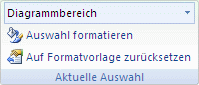
-
-
Geben Sie im Bearbeitungsleiste ein Gleichheitszeichen (=) ein.
-
Wählen Sie im Arbeitsblatt die Zelle aus, die die Daten enthält, die im Titel, der Beschriftung oder im Textfeld des Diagramms angezeigt werden sollen.
Tipp: Sie können auch den Verweis auf die Arbeitsblattzelle eingeben. Schließen Sie den Blattnamen ein, gefolgt von einem Ausrufezeichen, z. B. Sheet1! F2
-
Drücken Sie die EINGABETASTE.
Benötigen Sie weitere Hilfe?
Sie können jederzeit einen Experten in der Excel Tech Community fragen oder Unterstützung in den Communities erhalten.










